HP EliteBook 650 G9実機レビュー
(*当サイトの記事にはアフィリエイト広告が含まれています)
HP EliteBook 650 G9は、13.5インチディスプレイ搭載の法人向けモバイルノートPC。

HP EliteBook 650 G9の主な特徴は次のとおり。
- 15.6インチ液晶搭載
- 第12世代インテルCoreプロセッサ搭載
- シルバーを基調とした上質なデザイン
ここではHP EliteBook 650 G9の特徴・スペック・使い勝手等について詳しく解説します。
【参考】EliteBook 650 G9動画
EliteBook 650 G9に関する動画をYouTubeにアップしています。
- 目次
- 1)15.6インチパネル搭載
- 2)スペックをチェック
- 3)シルバーを基調とした質感高めのデザイン
- 4)特徴・使い勝手をチェック
- 5)各パーツをチェック
- 6)同梱物をチェック
- まとめ
ここに記載されているスペック・構成・価格は記事執筆時点のものです。最新情報については必ずHP Webサイトでご確認ください。レビュー機はメーカーの貸出機です。
インテルCore i7-1255Uプロセッサ+16GBメモリ+512GB SSD+CPU内蔵グラフィックス
*当サイト向け特別クーポンが提供されています。個人向けPCが7%オフ/法人向けPCが4%オフになるクーポンが利用可能です。【プロモーション/提供:株式会社日本HP】
1)15.6インチパネル搭載

EliteBook 650 G9は15.6インチという大きめのパネル搭載のスタンダードノートPC。

14インチノートPCと比較してみました。上の画像の右が15.6インチパネル搭載のレビュー機です。
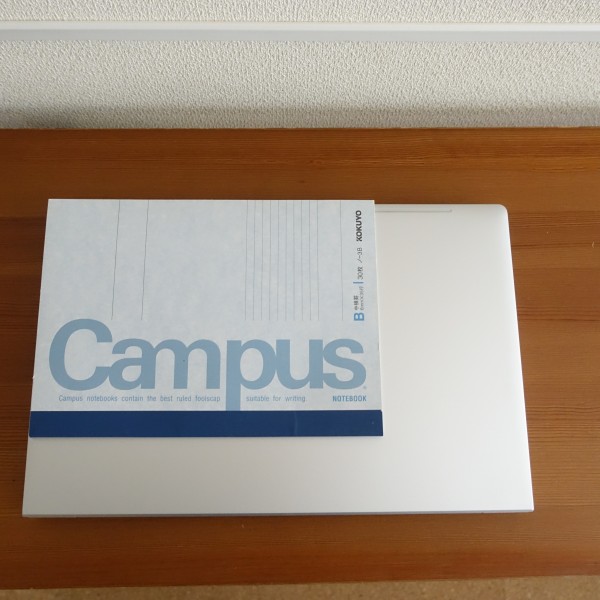
B5サイズのノートと比べるとこんな感じ。

このクラスのノートPCとしてはボディはそれほど大きい感じはしないですね。

厚さは最薄部で19.9mm。

すごくスリムというわけではありませんが、掴みやすいです。

重量は実測値で1.7kg。最近の15.6インチノートPCとしては標準的な重さかな。

気軽に持ち運ぶには重いので、普段は据え置きタイプとして使用し、 必要に応じて室内を移動する使い方がベターだと思います。

脇に抱えて持ったところ。

それほど大きくないので、ビジネスバックからの取り出しもスムーズ。ボディの左右が引っかかることがありません。

ディパックからもストレス無く取り出せます。

ボディの堅牢性もあり、片手だけで持ってもボディのよじれはほとんど感じないですね。
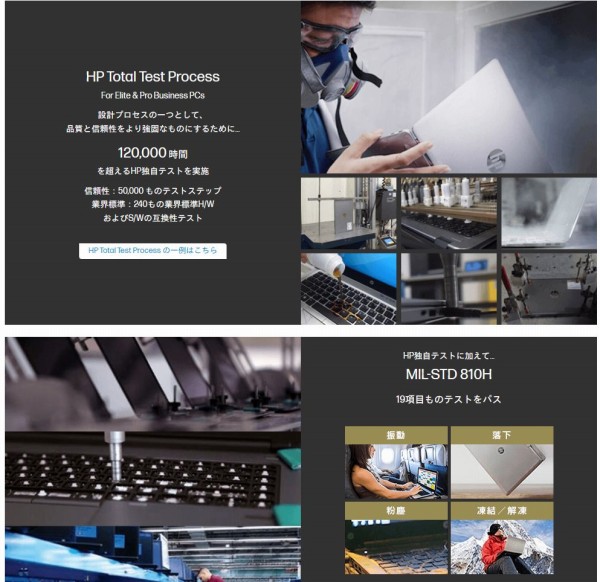
各種テストを実施しており、優れた耐久性を誇ります。
2)スペックをチェック
EliteBook 650 G9は、第12世代インテルCore i5/i7プロセッサ搭載モデルを選択可能。
| EliteBook 650 G9 | |
| OS | Windows 10 Pro
(Windows 11 Proからのダウングレード) Windows 11 Home/Pro |
| 液晶 | 15.6インチワイド(16:9)フルHD 液晶ディスプレイ(非光沢、1920×1080ドット、250cd/m²)、LEDバックライト |
| CPU | インテル Core i5-1235Uプロセッサ インテルCore i5-1245Uプロセッサ インテルCore i7-1265U プロセッサ |
| メモリ | 8GB(8GB×1) / 16GB(8GB×2) / 32GB(16GB×2) / 64GB(32GB×2) SO-DIMM DDR4-3200 |
| ストレージ | 256 GB M.2 SSD(PCIe NVMe) / 256 GB M.2 SSD(PCIe NVMe、SED自己暗号化機能付き)/ 512 GB M.2 SSD(PCIe NVMe) / 512 GB M.2 SSD(PCIe NVMe、SED自己暗号化機能付き) / 1TB M.2 SSD(PCIe NVMe) |
| グラフィックス | CPU内蔵タイプ |
| 光学ドライブ | 無 |
| 外寸(mm) | 359.4 x 233.9 x 19.9(最薄部、突起部含まず)mm |
| 最小重量(kg) | 約1.79kg~ |

■CPU
CPUは第12世代インテルCore i5/i7プロセッサ搭載モデルを用意。
| 第12世代インテルCore | 性能 | 特徴 |
Hシリーズ |
高 ↑ ↓ 低 |
ゲーマーやクリエイティブワーカー向けのハイパフォーマンスモデル |
Pシリーズ |
一般的なユーザー向けのモデル | |
Uシリーズ |
省電力が求められるモバイルPC/タブレットPC向けのモデル |
第12世代プロセッサの主なシリーズとして、高性能マシンに搭載される「Hシリーズ」、標準的な使い方が想定されるPC向けの「Pシリーズ」、モバイルPC向けの「Uシリーズ」の3つが挙げられます。
EliteBook 650 G9は「Uシリーズプロセッサ」を採用しています。
Core i5-1235U/Core i5-1245U/Core i7-1250Uプロセッサ搭載モデルを選択可能。
| CPU | 第12世代インテルCore i5-1235U | 第12世代インテルCore i5-1245U | 第12世代インテルCore i7-1265U |
| コアの数 | 10 (Performance-cores:2) (Efficient-cores:8) |
10 (Performance-cores:2) (Efficient-cores:8) |
10 (Performance-cores:2) (Efficient-cores:8) |
| スレッドの数 | 12 | 12 | 12 |
| ターボ・ブースト利用時の最大周波数 | 4.40GHz | 4.40GHz | 4.80GHz |
| キャッシュ | 12MB | 12MB | 12MB |
第11世代プロセッサでは同じ特徴を持つコアが搭載されていましたが、第12世代プロセッサでは特徴の異なる2種類のコア(Performance-coresとEfficient-cores)が搭載されています。
コア数を増やすことでマルチスレッド性能は向上しますが、消費電力が大きくなってしまいます。第12世代プロセッサでは、パフォーマンスが低めながら消費電力の小さいEfficient-coresとパフォーマンスが高いPerformance-coresを使い分けることにより、パフォーマンスを高めつつ消費電力を抑えることができるようになっています。
■メモリ
メモリは8GB/16GB/32GB/64GB搭載モデルを選べます。
| メモリ容量 | 説明 | |
| 8GB | ↓ ↓ 快適 |
一般的なタスク(Web閲覧/メール/ビジネスアプリの操作/動画再生)であれば、それほどストレスなく処理できるレベルのパフォーマンスを確保できると思います。 |
| 16GB | 負荷のかかる処理を快適に実行したい場合には、16GB以上のメモリを積むことをオススメします。 |
ネットを見る/動画を再生するなど、負荷が軽めのタスクであれば8GBメモリでもストレスを感じるシーンは少ないと思いますが、負荷がかかったり、マルチタスクを実行したりする場合、もたつくことがあるので、性能重視であれば16GB以上のメモリを搭載することをオススメします。
8GBは1枚のメモリで構成されるシングルシャネル、他は2枚のメモリで構成される デュアルチャネルで、デュアルチャネルの方が高速アクセス可能です。
■ストレージ
ストレージは、SSDを搭載。高速アクセスできるため、起動やアプリの立ち上げでストレスを感じるシーンは少ないと思います。多彩な選択肢から選べます。
■グラフィックス
グラフィックスはCPU内蔵タイプのみを選択可能。動画再生などの一般的なタスクであれば十分なレベルのパフォーマンスを確保できると思いますが、描画処理能力を必要とするタスクを快適にこなすのはちょっと厳しそう。
| グラフィックス | 性能 | 用途 | 本モデルで選択可能 |
| CPU内蔵タイプ | ↓ ↓ 高い |
動画再生 | ○ |
| NVIDIA GeForce MXシリーズ | 動画再生/軽めのゲーム | × | |
| NVIDIA GeForce GTXシリーズ | ゲーム/動画・画像編集 | × | |
| NVIDIA GeForce RTXシリーズ | 負荷のかかる ゲーム/動画・画像編集 |
× |
■スペックまとめ
スペックを見ると、スタンダードタイプの15インチノートPCに位置づけられると思います。一般的なビジネスタスクであれば、ある程度ストレス無く処理できるレベルのパフォーマンスを確保できるでしょう。

負荷が軽めのベンチマーク「ドラゴンクエストX」を実行したところ、「最高品質」で「快適」という結果です(レビュー機の構成:Core i7-1255U/16GBメモリ/SSD/CPU内蔵グラフィックス)

負荷が中程度のベンチマーク「ファイナルファンタジー14 漆黒の反逆者」を実行したところ、「」「最高品質」で「快適」という結果です。
実際に使っていて、ネット/動画を見る、といった負荷が軽めの処理の場合、 ストレスを感じるシーンはほとんどありませんでした。
3)シルバーを基調とした質感高めのデザイン

本モデルはシルバーを基調とした落ち着いたデザインを採用。

上位ブランドにのみ使用される「プレミアムロゴ」を配置。

天板部を触るとひんやりするので、メタルボディを採用していると思われます。

表面を触るとすべすべしています。指紋や汚れはつきにくいと思います。

光が当たったところの反射が綺麗。

キーボードはブラック、その周囲はシルバーを採用。オーソドックスなつくりです。

タッチパッドの周囲にはダイヤモンドカット加工が施されており、デザイン上のアクセントになっています。

底面部もシルバー。

背面部は直線をベースとしたエッジのあるデザインを採用。

中央には、「ELETEBOOK」というロゴが印字されています。

洗練されたデザインに仕上がっていると思います。これなら外で使う際にも、他の人の目があまり気にならないと思います。
4)特徴/使い勝手をチェック
EliteBook 650 G9の使い勝手/使い勝手をチェックします。
搭載している端子類
搭載している端子類は次のとおり。
- HDMI出力端子×1
- USB 3.2 Gen 1 Type-A ×3
- USB Type-C (Thunderbolt 4/USB Power Delivery/DisplayPort対応)×1
- ヘッドフォン出力/マイク入力コンボポート×1
- LAN端子×1
- microSDカードリーダー×1
| USB端子 | 最大転送速度 | 個数/場所 |
| USB 3.2 Gen 1Type-A | 5Gbps | 1個/左側面部 2個/右側面部 |
| USB Type-C | 40Gbps |
1個/右側面部 |
USB端子は、Type-A端子が3つ、前後の向きのないType-C端子が1つの合計4つ搭載されています。
USB Type-Cの仕様は次のとおり。
| USB Type-C | 本モデルでの対応 | 備考 | |
| Alt Mode-DisplayPort | 外部映像出力可能 | ○ | Alt mode対応のUSB Type-Cケーブル必要 |
| PowerDelivery対応 | 受給電可能 | ○ | 高速充電可能 |
Thunderbolt 4 |
最大40Gbpsで転送可能 | ○ | Thunderbolt 4対応機器と接続する必要あり |
Alt Mode-DisplayPortに対応しているため、外部映像出力が可能。

さらにPowerDeliveryにも対応しているため、充電も可能。対応するモバイルバッテリをUSB Type-C端子に接続したところ、充電することができました。
またThunderbolt 4にも対応。従来の規格であるThunderbolt 3と比べると、最大転送可能速度は40Gbpsで同じですが、Thunderbolt 3では40Gbpsの速度でデータ転送が可能なケーブルは最長0.8mでしたが、Thunderbolt 4では最長2mまで対応しています。
映像出力

映像出力端子として、HDMI端子に加え、USB Type C端子を利用可能。

上の画像は、USB Type-C端子経由で27インチモニタ(USB Type-C入力端子搭載モデル)に接続したところ。

対応するモニタに接続すれば、USB Type-Cケーブル1本接続するだけで、外部映像出力と充電を同時に実行可能。ただし、充電も同時に実行するには、モニタ側の最大対応電源がPCの電源を上回っている必要があります。EliteBook 650 G9の場合、45W型のACアダプタを採用していますが、このモニタは最大65Wの電源を使用できるため、充電可能でした。
HPプライバシーカメラ搭載

カメラ(HD対応カメラ搭載)には、シャッターが用意されているので、カメラを使わない時は蓋をすることができます。これにより、Webカメラの画像/映像の流出問題を回避できます。
Webカメラの上にあるスライダを右にずらせば、シャッターをオンにすることが可能。

上の画像は、シャッターをオンにしたところ。物理的にカメラに蓋がかかっています。

なお、マイクミュート機能も用意されています。F8キーを押せば、すぐにマイク機能をオフにすることが可能。オフにするとオレンジのランプが点灯します。
指紋認証・顔認証

パームレスト右端に指紋認証センサーを搭載。

Webカメラの右に、IRカメラ(Windows Hello対応)を配置。顔認証機能を採用しています。
ログイン時にキーボードを使う手間がなくなるうえ、セキュリティを高めることができます。
サウンド

スピーカーのキーボードの上部に配置。この位置にスピーカーがあると、タイピング字に手で音が遮られることがほとんどないですね。
実際に音楽を聴いてみると、ちょっとシャカシャカする感じがします。低音部分の響きもそんなにないですが、ビジネス向けノートだと標準レベルかな。聞き慣れるとそんなに気になりません。バックグラウンドで聞く分には問題ないと感じました。
5)各パーツをチェック
EliteBook 650 G9の各パーツをチェックします。
■ディスプレイ
ディスプレイのスペックは次のとおり。
| ディスプレイ詳細 | |
| パネル | 15.6インチ |
| 縦横比 | 16:9 |
| 最大解像度 | 1920×1080 |
| 光沢/非光沢 | 非光沢 |
| タッチパネル | 非タッチパネル |
| 輝度 | 250cd/m² |

15.6インチパネルを搭載。タッチパネルは非搭載です。
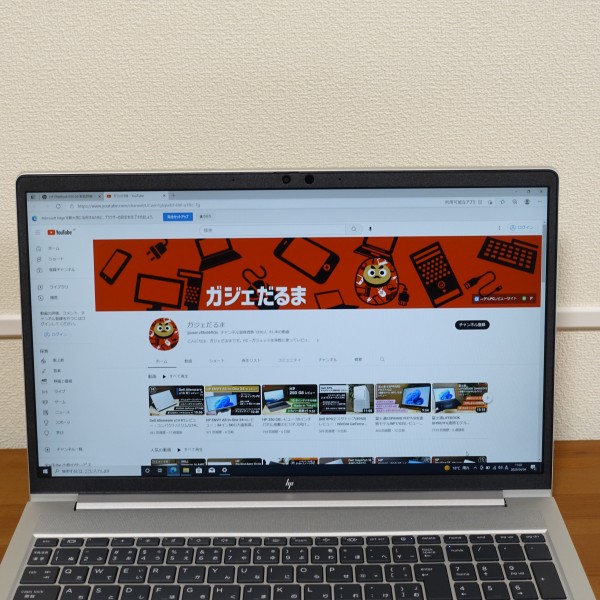
大きめのパネルなので見やすいですね

27インチモニタに接続してみました。

最大解像度はフルHD対応の1920×1080ドット。
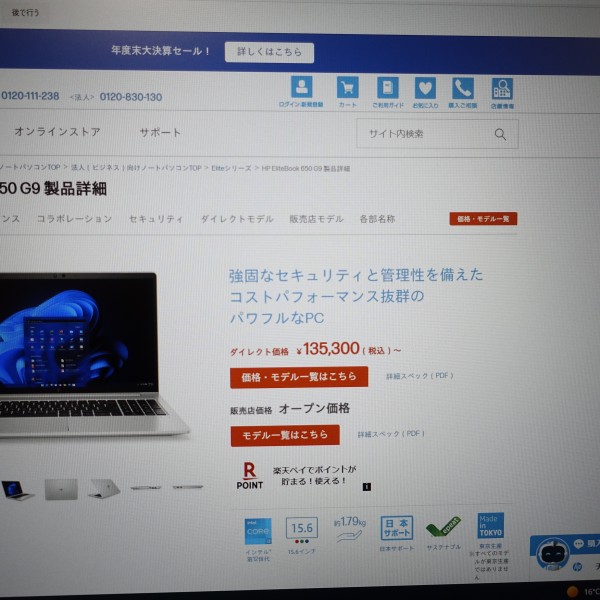
パネルが大きいので、100%表示のまま拡大表示しなくても、見づらさは感じないですね。
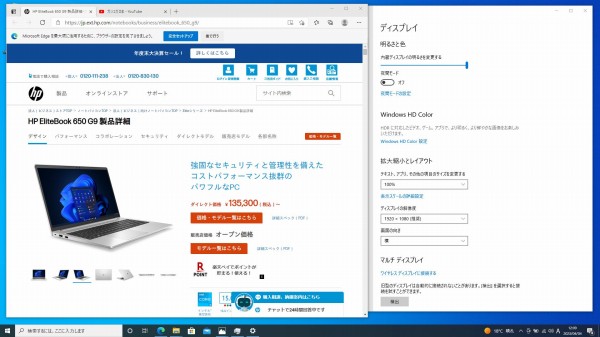
100%表示だと、複数のウィンドウを並べて表示できます。
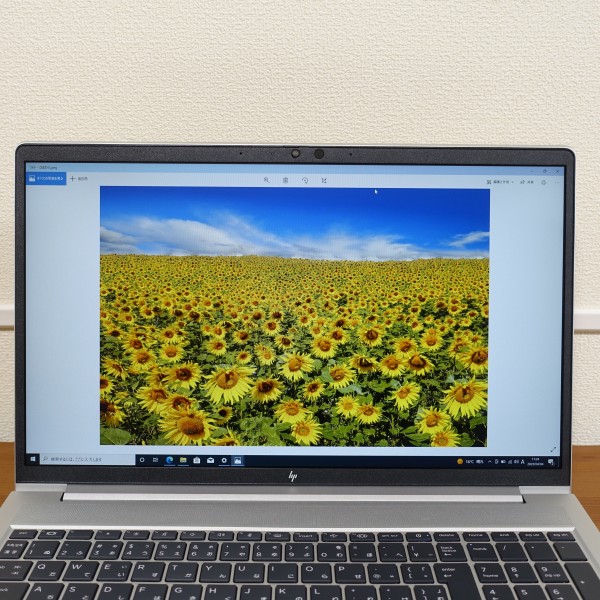
表示は綺麗で

鮮明です。

また表示にムラがなく均一的に表示されます。

黒い部分もしっかりめに描写可能。
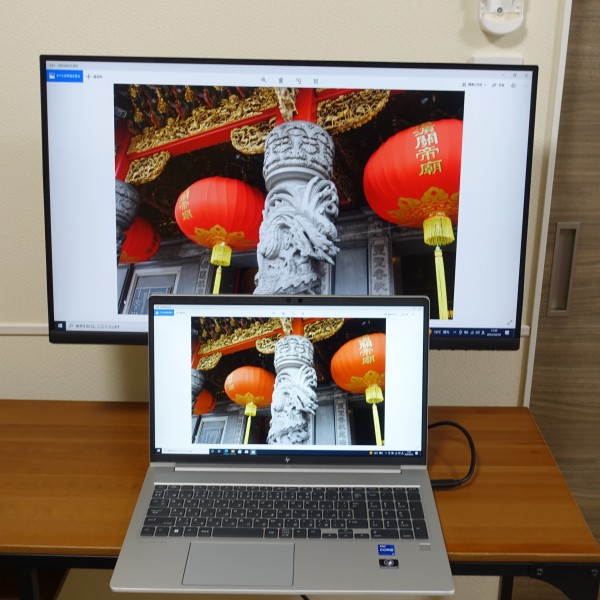
表示の綺麗なIPSパネル搭載の27インチモニタに同じ画像を出力したところ、ちょっと暖色系が黄色っぽく表現される感じがします。

ただし、他のパネルと比較して気付く感じで、 本モデルのディスプレイだけを見ていると 個人的にはそんなに気にならないですね。

視野角は広く、斜め方向から見ても見え方に大きな変化は感じません。

非光沢パネルを採用。非光沢パネルの方が 映り込みが発生しにくく、長時間見続けても目が疲れにくいので、実用性が高いと思います。
| メリット | デメリット | |
| 光沢パネル |
|
|
| ★非光沢パネル |
|
|

ディスプレイを180度近くまで開くことが可能。
キーボード

キーボードにはテンキー搭載

左端の半角/全角キーがちょっと小さめです。

Enterキーとテンキーの間のスペースがちょっと狭め。

使い始めはちょっと打ち間違え
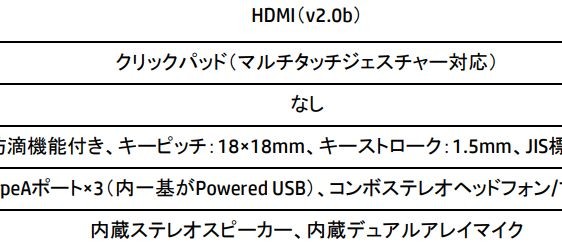
スペック表によるとキーピッチ(キー間の距離)は約18mm。

他のテンキー搭載モデルだと18.7mmですが、本モデルはそれよりも狭くなっています。少し窮屈な感じが ありますね。慣れないと打ち間違えやすいかも。

キーストローク(キーを押し込む深さ)は1.5mm。

キーストロークはちょっと浅く感じますね。打鍵感はやわらかめですが、 反発があるので個人的には心地よくタイピングできます。

バックライトが用意されており
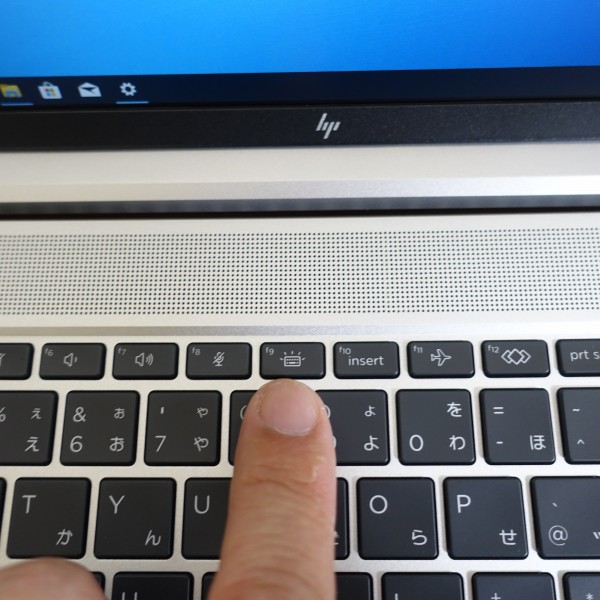
F9キーでオン/オフ/2段階の明るさ設定が可能です。
タッチパッド

タッチパッドはクリックボタンが一体なったタイプを採用

表面の滑りは良く、思ったところにポインタをスムーズに移動できます。

クリックボタンの押す深さもちょうどよく、軽く押せば反応してくれます
右側面部

右側面部。

左から順にヘッドホン/マイクコンボ端子、HDMI、USB Type-A×2、USB Type-C、電源コネクタを配置。
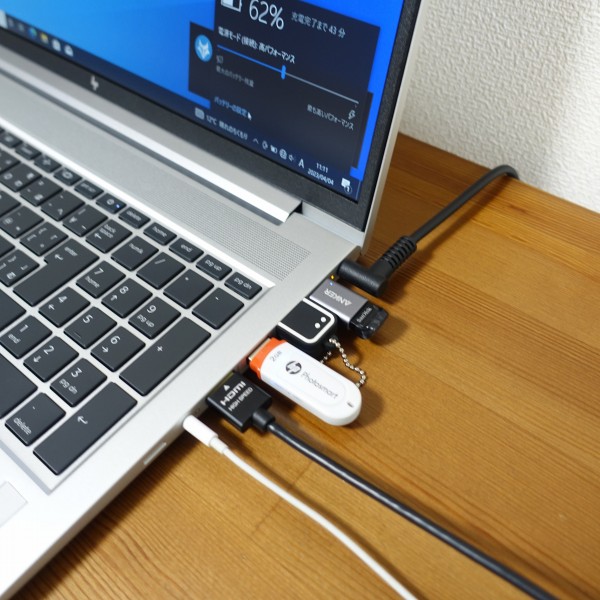
右側面部の端子類にケーブル・デバイスを接続したところ。
左側面部

左側面部。

LAN端子、USB Type-Aを配置。

LAN端子は、ケーブルを接続するときに端子を押し広げて使うタイプです。

左側面部の端子類にケーブル・デバイスを接続するとこんな感じ。

左右の側面部の端子類にケーブル・デバイスを接続してみました。ボディ手前側に端子類が配置されていないので、タイピング時にケーブル等が邪魔になるケースは少ないと思います。
前面部

前面部に端子類は配置されていません。

前面部はくさび形の形状をしており、中央が窪んでいるので、

指をひかっけやすくカバーを開けやすいです。
背面部

背面部にも端子類はなし。
底面部

中央に通気孔が配置されています。
当サイト向け特別クーポンを利用すればHP法人向けPCが4%オフに! 
日本HP様から当サイト向けの特別クーポンの提供を受けることになりました。このクーポンを利用すれば、HP法人向けPC(7.7万円以上)が通常価格から4%オフになります。クーポンの利用方法/条件等については、「HPクーポンで4%オフをゲットする方法」を参照してください。【プロモーション/提供:株式会社日本HP】
春のパソコン祭り実施中! 
法人向けPCをお得に購入できるチャンスです。詳しくは、春のパソコン祭り詳細ページ
(HP Webサイト)を参照してください。
(更新日:2023年4月4日)



















